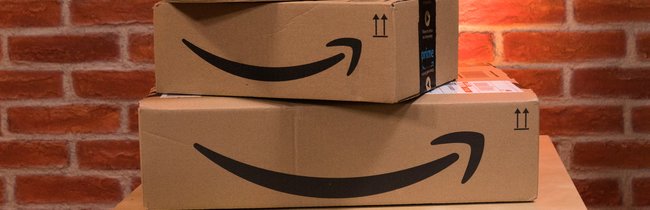„Sonos One“ ist ein beliebter WLAN-Lautsprecher mit integrierter Alexa- und Google-Assistant-Sprachsteuerung. Wie ihr euren „Sonos One“ einrichtet, erklären wir euch hier auf GIGA in vier einfachen Hauptschritten.
„Sonos One“ einrichten
Geht die einzelnen Schritte durch, um euren „Sonos One“-Lausprecher fertig einzurichten.
Schritt 1: Sonos-App installieren
Installiert euch die Sonos-App auf eurem Smartphone oder Tablet:
Android:
iOS:
Schritt 2: Ein Sonos-Konto erstellen
- Startet die Sonos-App und tippt auf „Neues Sonos-System einrichten“.
- Habt ihr bereits andere Sonos-Produkte, tippt auf „Mit vorhandenem System verbinden“.
- Erlaubt der App, auf euren Standort zuzugreifen.
- Die App fragt, ob ihr eine Bluetooth-Verbindung herstellen möchtet. Verneint dies, um eine WLAN-Verbindung herzustellen.
- Gebt nun eure E-Mail-Adresse ein und bestätigt die Datenschutzbestimmungen, um ein neues Sonos-Konto zu erstellen.
- Ihr erhaltet eine E-Mail, mit der ihr euer Konto bestätigen müsst.
- Gebt eure Postleitzahl ein, wenn ihr danach gefragt werdet, um euren Standort festzulegen.
- Euer Konto ist nun mit der Sonos-App verknüpft.
Schritt 3: „Sonos One“ richtig konfigurieren
Ist die Sonos-App mit eurem Sonos-Konto verknüpft, könnt ihr die eigentliche Sonos-Einrichtung starten:
- Tippt auf „Fortfahren“, um den Sonos-Lautsprecher im WLAN einzurichten.
- Wählt die Standardeinrichtung aus.
- Die App sucht nach eurem Lautsprecher und verbindet sich damit.
- Gebt euer WLAN-Passwort des Routers ein, wenn ihr danach gefragt werdet.
- Falls das nicht funktioniert, müsst ihr den Lautsprecher per mitgeliefertem LAN-Kabel mit eurem Router verbinden.
- Ist die Kabelverbindung hergestellt, wartet, bis das Licht am Lautsprecher grün blinkt.
- Drückt danach an der Rückseite des Lautsprechers auf auf den Knopf und wartet, bis ein Ton ertönt.
- Bestätigt die Einrichtung in der App.
- Nun könnt ihr einen der angezeigten Räume auswählen oder selbst einen benennen.
- Danach schlägt die App vor, weitere Lautsprecher hinzuzufügen. Tippt auf „Nicht jetzt“, wenn ihr keine Weiteren habt. Später lassen sich immer noch weitere Geräte hinzufügen.
- Die App sucht nach Updates und aktualisiert gegebenenfalls den Sonos-One-Lautsprecher.
- Wartet ab, bis alle Updates eingespielt sind und trennt keine Verbindungen.
- Die Verbindung wird danach wieder hergestellt.
- Gebt nach den Updates erneut euer WLAN-Kennwort ein, falls nötig.
- Nun ist der „Sonos One“ eingerichtet und ihr könnt ihn vom Strom und auch vom Router trennen.
Schritt 4: „Sonos One“ aufstellen
- Stellt den Lautsprecher an den gewünschten Ort.
- Verbindet ihn wieder mit dem Strom.
- Wartet, bis das Licht weiß leuchtet.
- In der Sonos-App könnt ihr bei Bedarf weitere Musikdienste hinzufügen.
- Dort schließt ihr auch die Einrichtung ab.
- Nach einer Erklärung der App-Funktionen, seid ihr fertig.
Das sind die beliebtesten Bluetooth-Lautsprecher der Deutschen:
Hat alles funktioniert? Schreibt es uns gerne in die Kommentare, wo es vielleicht gehakt hat.
Hat dir der Beitrag gefallen? Folge uns auf WhatsApp und Google News und verpasse keine Neuigkeit rund um Technik, Games und Entertainment.